[畢業生的商業軟件開發之路]第一次使用VS.NET集成開發環境
近期開始接觸到在校學生、高校實習生和畢業生,在此說一下筆者對這些徘徊在職場門口的學生一些建議,希望能給這些初學者進入軟件開發行業帶來一些幫助,使得畢業生能更順利的進入軟件開發公司開始職場生涯,人生來一個完美的轉彎。
---------------------------------------------------------------------------
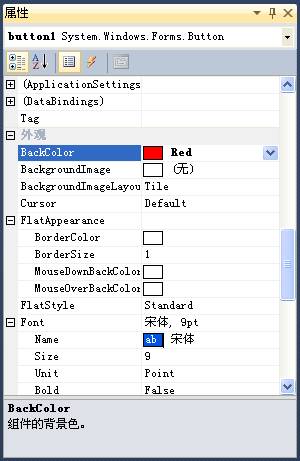 組件下拉列表
組件下拉列表
---------------------------------------------------------------------------
第一次使用VS.NET集成開發環境
筆者還從未見過有人全用記事本編寫C#代碼開發程序的。全部都是使用某種開發工具來開發C#程序的,在各種開發工具中,最常用的就是微軟官方提供的VS.NET集成開發環境。本節筆者就帶領讀者第一次使用VS.NET集成開發環境。
VS.NET集成開發環境(Microsoft Visual Studio)是微軟推出的應用系統開發工具套件。在此處使用VS.NET2010旗艦版為例說明一下VS.NET的使用。
安裝VS.NET2010后,啟動VS.NET,打開一個工程,可以看到其用戶界面如下。
這是一個比較復雜的用戶界面,大體可分為一下幾個部分
VS.NET的菜單欄包含了很多菜單項目,通過它能調用VS.NET的大部分功能。而且隨著主工作區的內容不同,菜單欄的內容也可能有所改變。
工具條上的功能按鈕也非常多,列出了最常見的功能。
IDE主界面左邊是工具箱,最重要的功能就是列出了可用的控件。用戶可以雙擊工具箱中的控件項目或者將控件項目拖拽到窗體上就能在窗體上新增一個控件。
IDE中間是主文檔區,主文檔區以分頁標簽的方式顯示了若干個文檔,各個文檔類型可能不一樣。上圖中顯示的就是一個WinForm窗體文檔,用戶可以在其上面新增,修改和刪除控件,使用鼠標拖拽操作來移動控件的位置大小。[袁永福版權所有]
IDE是右上半部分是解決方案資源管理器,如下圖所示。這是一個樹狀列表,根節點就是解決方案節點,第二層節點就是C#工程,以下就是C#工程下面的各種各樣的成員。
在VS.NET中,當前打開的一個解決方案,解決方案的文件擴展名為“.sln”,即使只打開一個C#工程文件(擴展名為“.csproj”。),系統也會嘗試找到該工程文件所管理的解決方案文件,若沒有找到則創建一個新的解決方案。因此該資源管理器的根節點一定是一個解決方案節點。
一個解決方案可以包含若干個工程項目,比如即可以包含一個C#的WinForm項目,也可以包含一個VB.NET的ASP.NET項目,或者其他項目。
不同類型的工程項目節點,其子節點是不一樣的,比如對于C#工程項目,具有以下幾個子節點:
Properties節點:該節點下面放置了程序版本信息定義文件“AssemblyInfo.cs”、全局的資源文件“Resources.resx”和應用程序配置信息文件“Settings.settings”。
引用節點:該節點下面列出了應用程序所引用的其他.NET程序組件。程序要編譯、運行和部署,就必須保證計算機中存在這些被引用的程序集。
文檔節點:工程節點下面有著若干個文檔節點,這些節點可以使窗體文件、C#源代碼文件、資源文件或者其他文檔。
子目錄:工程節點下面可以包含子目錄結構,這樣以多層的目錄結構來安排各種文檔,便于管理。比如可以將屬于某個程序模塊的所有的源代碼文件放置在一個單獨的子目錄下,子目錄名稱就是程序模塊的名稱。
IDE的右下半部分是屬性編輯器。該屬性編輯器中列出了用戶當前選中的對象的屬性。這個屬性編輯器是一個很重要的應用程序設計工具,方寸之間保羅萬象。例如在窗體設計器中選中某個按鈕控件,則屬性編輯器的用戶界面如下圖所示。
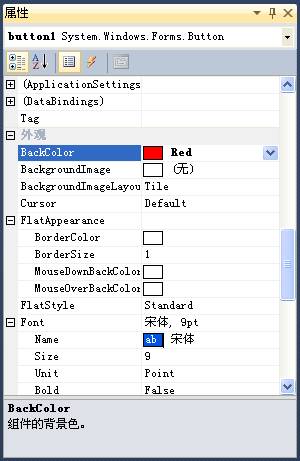 組件下拉列表
組件下拉列表 在屬性編輯器中,最上面是一個組件下拉列表。列出了窗體中所有可以編輯的組件的名稱及其類型名稱。當窗體中控件數量太多或者相互遮蓋不易選擇時,可以通過這個下拉列表來選中某個組件。
組件下拉列表下面就是屬性編輯器工具條,上面有以下按鈕:
1. 按分類排序:按下該按鈕,屬性列表中的內容就按照分類進行排序,同屬一個分類的屬性排在一起。常見的可分為“布局”、“行為”、“設計”、“數據”、“外觀”、“格式”等等。
2. 字母排序:按下該按鈕,則屬性列表中的內容不進行分類,統一按照屬性名的字母順序排序。
3. 屬性:按下該按鈕,則屬性列表中顯示的是當前組件的各個屬性。
4. 事件:按下該按鈕,則屬性列表中顯示的是當前組件各個事件。
屬性編輯器的左半邊是屬性名稱列表,列出了當前對象的所有可編輯的屬性的名稱,有些屬性名前面有一個小加號可以展開這個屬性項目從而查看和編輯它的子屬性值。
屬性編輯器右半邊是屬性值列表,顯示了所有屬性的屬性值,用戶可以在屬性值列表中直接修改屬性值。同時系統會以豐富多彩的方式顯示屬性值,并提供多種方式編輯屬性值。
粗體:組件在設計時可以為屬性設置默認值,若當前屬性值等于默認值時,屬性值將以正常字體顯示,否則以粗體顯示。比如對于BackColor屬性,其默認值為“Control”,而此處設置為“Red”,不等于默認值,因此以粗體顯示屬性值“Red”。
自定義繪制數值:有些屬性值不只是簡單的顯示文本,還會在屬性值前面的一個小方框內繪制表示數據的圖形。如左圖的BackColor屬性,當前值為“Red”,則顏色名稱前面會顯示一個小紅框來顯示該顏色值。
擴展編輯器:一般的用戶可以直接在屬性值文本框中輸入屬性值。不過屬性編輯器支持擴展屬性編輯器。比如選中BackColor屬性,在其值后面出現一個小的下拉按鈕。當點擊下拉按鈕則會顯示如下的顏色值選擇列表,用戶可以使用該列表選擇合適的顏色值,用戶雙擊所需的項目或者點擊列表之外的地方,該列表會關閉而且根據用戶的選擇修改屬性值。
屬性編輯器也提供對話框的方式擴展編輯屬性值,比如當選中Font屬性,則該屬性項目如下圖所示。
此時屬性值后面出現一個小按鈕,點擊該按鈕則會彈出如下圖所示的對話框。
通過該對話框就能很方便的設置屬性值了。[袁永福版權所有]
有些控件支持某些設計時的動作,當選中這類控件時,屬性編輯器中會出現可選設計動作面板。比如選中一個分頁標簽控件,則屬性編輯器中會顯示一個分頁標簽可選設計動作面板。用戶可以點擊面板中的標簽來執行一些常見的設計動作。
屬性編輯器最下面是一個當前屬性說明區域,顯示了當前屬性的相關說明。比如當選中BackColor屬性時,此處顯示“組件的背景色”。[袁永福版權所有]
C#程序類型
了解了VS.NET的用戶界面后,現在了解一下VS.NET所能開發的C#的程序類型。
可以看到使用C#可以開發很多種類型的程序。對于初學者來說,主要有兩種:Windows應用程序、ASP.NET Web應用程序、命令行應用程序和其他類型的應用程序。
Windows應用程序
Windows應用程序是最常見的程序類型,其程序文件的擴展名為EXE,比如“Hellow.exe”。Windows應用程序一般都具有圖形化用戶界面,也就是會顯示一個窗體,窗體上有菜單、按鈕之類的控件,用戶操作用戶界面上的控件即可完成某項功能。
VS.NET可以為移動設備開發應用程序,比如智能手機,從廣義上來說,移動設備用的程序也算是Windows應用程序,只不過這些程序運行在手機版Windows中。
ASP.NET Web應用程序
ASP.NET Web應用程序就是完全用WEB瀏覽器作為用戶界面的B/S程序。在VS.NET中,這種程序的用戶界面設計方式和Windows應用程序的有些類似。微軟在制作VS.NET集成開發環境時一直試圖減少Windows應用程序和ASP.NET Web應用程序兩者開發過程的差別。
此外WebService程序也算是ASP.NET Web應用程序。
命令行應用程序就是字符用戶界面的程序,它一般沒有復雜的用戶界面,僅僅聽過命令行的方式與使用者交互。命令行應用程序應用不多,但它支持命令行參數,適合專業人士快速調用,因為專業人士的通過鍵盤輸入命令比圖形用戶界面上的鼠標操作要快。
當然使用C#不只能開發Windows應用程序和ASP.NET Web應用程序,還能開發很多種其他類型的程序。比如Windows服務程序等等。[袁永福版權所有]
posted on 2011-08-12 09:50 袁永福 電子病歷,醫療信息化 閱讀(1120) 評論(0) 收藏 舉報

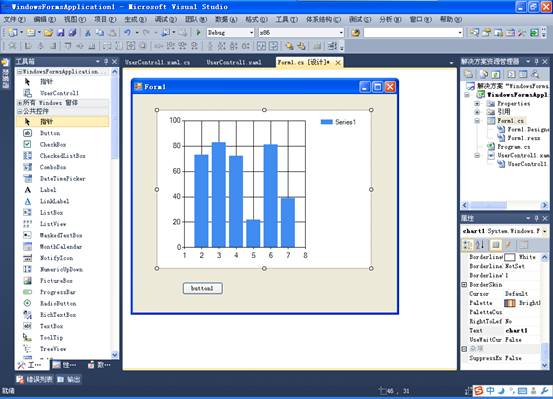
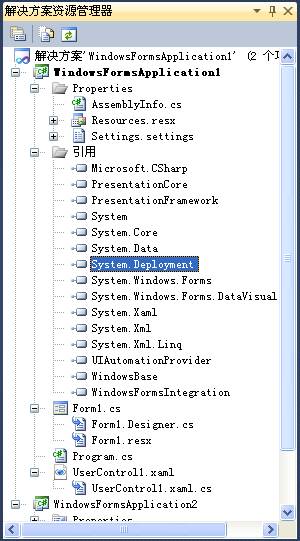




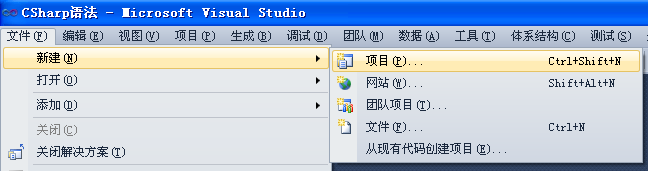



 浙公網安備 33010602011771號
浙公網安備 33010602011771號